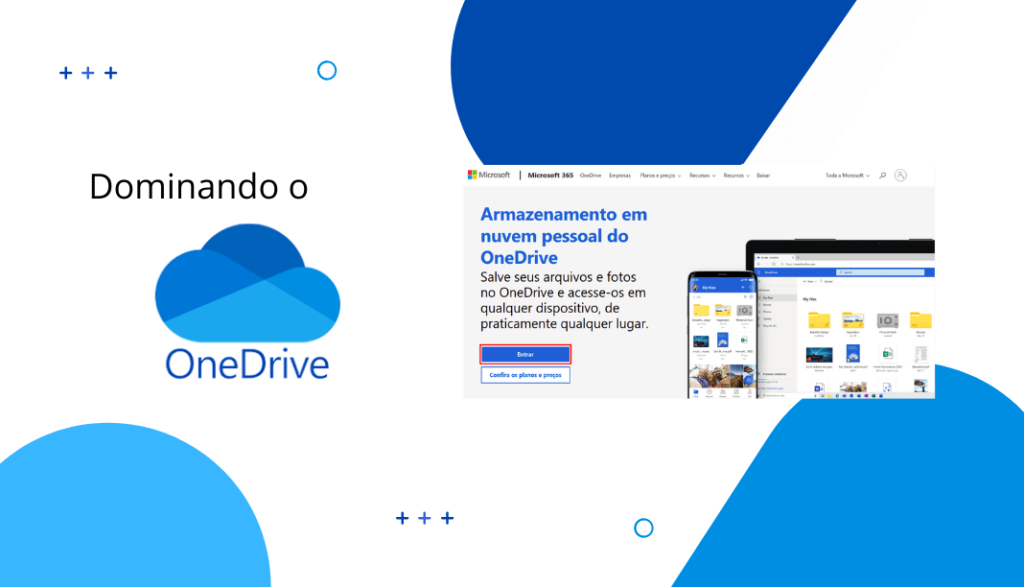Quer saber como o Microsoft OneDrive colabora com o trabalho remoto e pode aumentar a produtividade das suas equipes? Acompanhe este texto que vamos te contar!
Uma pesquisa realizada pelo IBGE demonstrou que 11% da população brasileira foi atingida pelo home office em 2020 por conta da pandemia de COVID-19.
Outra pesquisa da plataforma Statista divulgada em agosto de 2021, apontou que o serviço em nuvem mais utilizado no Brasil nos últimos 12 meses foi o de armazenamento online de arquivos e fotos, representando 69% dos entrevistados.
Conforme dados obtidos em outra pesquisa, desta vez da Grant Thornton, apenas 7% dos empresários brasileiros entrevistados descartam totalmente a possibilidade de continuar em home office pós pandemia.
Portanto, os serviços em nuvem, principalmente os de armazenamento, tendem a continuar ganhando importância nas rotinas pessoais e empresariais.
Isso porque eles permitem que dados sejam acessados e editados de qualquer dispositivo com internet e a qualquer momento.
Além disso, todos os arquivos necessários para que as equipes empresariais desempenhem suas funções podem ser centralizados nessas plataformas, permitindo também que todos colaborem em documentos em tempo real.
Quer ir para algum tópico específico? É só clicar aqui embaixo 👇
O que é e para que serve o OneDrive?
Pode ser utilizado através de qualquer dispositivo, pois fornece tanto aplicativos para iOS e Android quanto acesso pelo próprio navegador.
Mas não só é possível armazenar os arquivos que você possui em seus dispositivos, como também pode-se realizar backups periódicos, compartilhar pastas ou documentos individualmente e digitalizar arquivos PDF do seu próprio aparelho.
Para os trabalhos em equipe, o OneDrive permite criar e colaborar em documentos online do Word, Excel, PowerPoint e todos os aplicativos Microsoft já conhecidos.
Seus arquivos ficam sempre protegidos com criptografia, entre outros recursos de segurança adicionais.
Como funciona o OneDrive?
Para usar o OneDrive como ferramenta de armazenamento você precisa ter ou criar uma conta gratuita na Microsoft, seja Live, Hotmail ou Outlook.
Não é necessário baixar um dos aplicativos para utilizar o OneDrive, já que ele pode ser acessado diretamente no navegador.
Porém, se você quiser usufruir de todas as funções e ainda sincronizar dados de todos os seus dispositivos automaticamente, este passo é indispensável.
Alguns aparelhos móveis, como Samsung, já vem com o aplicativo instalado, então é só entrar com sua conta e sincronizar o dispositivo para armazenar automaticamente fotos da câmera, documentos criados nos aplicativos Microsoft, e outros arquivos, como os PDFs.
Já, se você convidar outra pessoa para colaborar em documentos ou compartilhar fotos e outros arquivos pelo OneDrive, ela não precisa ter uma conta Microsoft para conseguir visualizar ou editar.
Conheça os recursos OneDrive
O OneDrive disponibiliza gratuitamente 5GB de armazenamento, e caso necessário, você pode fazer um upgrade de plano para obter até 6TB ao todo no plano familiar.
No caso das empresas, de qualquer porte ou segmento, pode-se assinar um dos planos Microsoft 365 ou OneDrive for Business, neste caso, o armazenamento pode ser de até 1TB por usuário para arquivos de até 100GB.
Em todos os casos, é possível utilizar o pacote Office para web de forma gratuita.
No OneDrive é possível criar pastas para organizar seus arquivos da forma que precisar, sendo que as pastas dos seus próprios dispositivos também podem ser automaticamente sincronizadas com o aplicativo através da ativação do backup.
O OneDrive possui um recurso de segurança chamado “Cofre Pessoal”, um ambiente onde você pode armazenar arquivos confidenciais com uma camada a mais de segurança.
Com isso, para acessar seu cofre é necessário fazer uma verificação em duas etapas, além de ser bloqueado automaticamente após 20 minutos de inatividade.
Nos próximos tópicos, você encontra com mais detalhes as funcionalidades e preços do OneDrive conforme as particularidades do uso doméstico e do uso empresarial.
Quanto custa o OneDrive e funcionalidades para uso doméstico
Para uso doméstico, o OneDrive possui 4 tipos de planos: OneDrive Basic, OneDrive Standalone, Microsoft 365 Personal e Microsoft 365 Family.
Veja as particularidades de cada um.
Plano OneDrive Basic
É o plano gratuito da OneDrive.
Ele não permite a instalação dos aplicativos do pacote Office nos seus dispositivos, apenas a utilização dos mesmos na Web.
Fornece até 5GB de armazenamento de arquivos, fotos, PDFs e outros documentos, e mais:
- Cofre pessoal para 3 arquivos;
- Digitalização de múltiplas páginas de documentos pelo seu dispositivo;
- Backup de pastas do seu computador;
- Sincronização de arquivos entre qualquer dispositivo;
- Aplicativos móveis;
- Compartilhamento de arquivos e pastas;
- Histórico de versões (restaura arquivos do OneDrive para um momento anterior até 30 dias após a modificação);
- Acesso offline de arquivos;
- Colaboração em tempo real;
- Proteção de privacidade;
- Pesquisa rápida de arquivos e mídias.
Plano OneDrive Standalone
Custa R$ 9,00 /mês e oferece até 100GB de armazenamento em nuvem.
Este plano se diferencia do OneDrive Basic apenas na quantidade de armazenamento de arquivos.
Todas as demais funcionalidades são iguais, inclusive o cofre pessoal para até 3 arquivos e a utilização do pacote Office apenas na web.
Plano Microsoft 365 Personal
Custa R$ 359,00/ano, com faturamento anual, renovado automaticamente ao término do contrato.
Ou então, na assinatura mensal você paga R$ 45,00/mês.
Este plano inclui, além do OneDrive, a utilização do Skype integrada. Também inclui a instalação para 1 pessoa do Outlook, PowerPoint, Word e Excel nos dispositivos para não depender apenas da web, permitindo a criação de documentos mesmo offline.
Neste caso, ao ficar online, o documento criado pode ser sincronizado na nuvem.
Além disso abrange:
- 1TB de armazenamento com possibilidade de expansão para até 2TB;
- Cofres pessoais ilimitados, até atingir o limite de armazenamento;
- Links de compartilhamento com data de expiração e protegidos por senha;
- Detecção e recuperação de ransomware, com alertas de detecção de ataques;
- Restauração de arquivos dentro de 30 dias;
- Digitalização de documentos multipágina em seus dispositivos;
- Acesso offline às suas pastas;
E todas as funcionalidades dos planos anteriores.
Microsoft 365 Family
Custa R$ 449,00/ano na assinatura anual, com renovação automática, ou R$ 45,00/mês na assinatura mensal.
Você pode experimentar gratuitamente por 30 dias.
Possui as funcionalidades do plano Microsoft 365 Personal, diferenciando-se em:
- Utilização por até 6 usuários;
- Total de 6 TB de armazenamento (1.000 GB por pessoa).
Quanto custa o OneDrive e funcionalidades para empresas
Para empresas, o OneDrive não só é útil para a colaboração em tempo real, como também para fazer toda a gestão de documentos do negócio.
São 4 tipos de planos: Microsoft 365 Business Basic, Microsoft 365 Business Standard, OneDrive for Business (Plano 1), OneDrive for Business (Plano 2).
Acompanhe as particularidades de cada um.
Plano Microsoft 365 Business Basic
Custa R$ 29,80/usuário/mês na assinatura anual, com renovação automática.
Este plano inclui:
- Microsoft Teams, OneDrive, Exchange e SharePoint;
- 1TB de armazenamento por usuário, com suporte a arquivos de até 100 GB;
- Até 300 usuários;
- Versões dos aplicativos Word, Excel e PowerPoint para a Web e dispositivos móveis;
- Compartilhamento de arquivos dentro e fora da organização;
- Políticas de permissões personalizadas, com revogação de acesso a qualquer momento;
- Definição de data de validade para acesso aos documentos compartilhados externamente;
- Bloqueio de download para os arquivos compartilhados;
- Sincronização e backups avançados;
- Colaboração com recursos avançados;
- Segurança avançada;
- Suporte online e por telefone 24 horas;
- Licença para uso comercial;
- Hospedagem de videoconferências;
- E-mails e calendários, com caixa de correio de até 50 GB;
Entre muitos outros recursos.
Plano Microsoft 365 Business Standard
Custa R$ 74,40/usuário/mês na assinatura anual.
Possui todas as funcionalidades e aplicativos do plano anterior e mais:
- Email empresarial;
- Inclui o aplicativo Yammer, além do Access, OneNote e Publisher para computador;
- Microsoft Planner para gerenciar tarefas e trabalhos em equipe;
- Suporte à implantação do FastTrack com a compra de mais de 50 licenças;
Entre outras funcionalidades avançadas, além de versões sempre atualizadas dos aplicativos.
Plano Microsoft 365 Business Premium
O valor do plano é de R$ 130,90 usuário/mês na assinatura anual.
Inclui todas as funcionalidades do plano Standard e ainda:
- Gerenciamento avançado de identidades e acesso;
- Proteção aprimorada contra ameaças cibernéticas de ataques de phishing e vírus;
- Proteção de ponto de extremidade e dispositivo de nível empresarial;
- Descubra, classifique e proteja informações confidenciais.
Plano Microsoft 365 Apps para Pequenos e Médios negócios
Tem o valor de 49,10 usuários/mês e exclui chat, reunião e chamada.
-
Versões para área de trabalho do Word, Excel, PowerPoint e Outlook;
-
1 TB de armazenamento na nuvem por usuário;
- Suporte por telefone ou pela Web a qualquer momento.
Dica B2B Stack: como usar o OneDrive
Agora que você sabe como funciona o OneDrive na teoria, veja na prática seus primeiros passos na ferramenta.
Como baixar e acessar o OneDrive no celular
Para baixar o Microsoft OneDrive em dispositivos móveis, você precisa acessar a Play Store ou a Apple Store e buscar pelo APP.
Vale ressaltar que o OneDrive for Business pode ser acessado através deste mesmo aplicativo, apenas adicionando a conta empresarial nas configurações do seu perfil no APP.
Será possível alterar entre os perfis quando necessário;
Com o aplicativo instalado, você pode entrar com sua conta Microsoft, e caso não tenha uma, clique no botão “Não tem uma conta? Crie uma!”, localizado na parte inferior da tela.
Se você já possui a conta, insira seu e-mail ou telefone e clique na seta ao lado do campo preenchido.
O próximo passo é inserir sua senha e também prosseguir com o login clicando na próxima seta;
Se você optar por criar uma conta, os próximos passos serão guiados e você vai inserir todos os dados pessoais necessários para essa criação;
Ao criar sua conta ou efetuar seu login no OneDrive, você já acessa seu painel com todas as funções disponíveis:
- A “página inicial” com seus arquivos mais recentes;
- A aba “arquivos”, com todos os arquivos que serão carregados no APP;
- A aba “compartilhado” com os arquivos que foram compartilhados com você ou por você;
- A aba “fotos”, onde você pode ativar a sincronização das fotos da sua câmera com o APP, assim como utilizar filtros para localizar mídias;
- E a aba “eu”, onde você consegue configurar todos os detalhes do seu perfil;
O botão de “diamante” pode ser utilizado caso você queira alterar seu plano.
Já o botão “+” permite que você crie seus documentos a partir do pacote Office, além de fornecer ferramentas para criar novas pastas, fazer upload de arquivos, digitalizar documentos com seu dispositivo e tirar fotos direto do APP.
E o ícone de “lupa” serve para que você localize arquivos facilmente;
Como usar o OneDrive no navegador
Se você quer usar o OneDrive no navegador, acesse a plataforma e clique em “Entrar”, logo na página inicial;
Se você já possui uma conta na Microsoft insira seu e-mail, telefone ou Skype e clique em “Avançar” para depois inserir sua senha e entrar no OneDrive.
Se você ainda não possui uma conta, clique em “Crie uma!”. O passo a passo da criação de conta passa pela adição dos seus dados pessoais, bem como e-mail e número de telefone, sendo bem intuitivo;
Ao fazer seu login, sua área de trabalho já ficará disponível para fazer upload de arquivos do dispositivo utilizado, pesquisar documentos e mídias, visualizar arquivos recentes, fotos, álbuns, arquivos compartilhados, acessar a lixeira e configurar todo o seu perfil, assim como trocar de plano caso necessário.
Todos os aplicativos do pacote Office web podem ser acessados clicando no ícone dos nove círculos, ao lado do nome “OneDrive”.
Como sincronizar o Microsoft OneDrive
Para sincronizar o OneDrive com os seus dispositivos, você pode utilizar as configurações da sua pasta de arquivos do próprio aparelho.
Geralmente, nessas configurações há a opção de adicionar uma conta de armazenamento em nuvem para fazer essa sincronização ao qual você insere os dados para habilitar;
Caso você queira sincronizar seu dispositivo pelo próprio aplicativo OneDrive, você precisa fazer o upload das pastas desejadas manualmente.
Por exemplo: no navegador da web, você pode clicar em “Carregar” e fazer o upload de arquivos ou pastas do seu computador;
Já no dispositivo móvel, basta clicar no “+” para carregar os arquivos e pastas desejadas, ou ativar o carregamento da câmera.
Caso você queira desativar o OneDrive, é só desabilitar o botão de sincronização nas suas configurações.
Benefícios do OneDrive
Bom, como toda ferramenta de armazenamento, os maiores benefícios ao utilizar o OneDrive são a otimização de espaço nos seus dispositivos e o acesso dos seus arquivos de qualquer lugar e a qualquer momento.
Esqueceu o celular em casa? Fique tranquilo! Você pode fazer o login da sua conta em qualquer outro aparelho para abrir, compartilhar, criar e colaborar em documentos.
Depois é só deslogar para ninguém mais acessar sua conta e tudo o que foi feito fica salvo na nuvem, o que se ramifica no próximo benefício.
Armazenar documentos na nuvem garante muito mais segurança contra perdas, roubos e furtos, danos aos aparelhos, vazamento de dados e outros eventuais contratempos.
Sendo assim, em qualquer um destes casos você consegue sair de todas as suas contas ao mesmo tempo acessando de outro dispositivo.
Além disso, o tráfego entre o dispositivo e o servidor onde os arquivos e mídias ficam salvos é todo criptografado, o que te protege contra ataques maliciosos.
Todos os colaboradores de um projeto ou trabalho conseguem colaborar em tempo real, assim, todos ficam alinhados e evitam atrasos em suas entregas.
Por último, mas não menos importante, centralizar todos os arquivos em um único ambiente facilita sua localização e aumenta a produtividade do usuário, seja no uso pessoal ou empresarial.
Conclusão
O armazenamento em nuvem tornou-se parte da vida pessoal e profissional de milhões de pessoas pelos inúmeros benefícios que abrange.
Escolher a plataforma certa para armazenar seus arquivos, documentos e fotos é essencial para não correr riscos e obter o máximo de funções além do próprio armazenamento.
O Microsoft OneDrive, portanto, é uma dessas ferramentas e pode ser utilizada gratuitamente ou a partir de um dos seus planos pagos para uso doméstico ou empresarial.
Através do OneDrive você pode criar documentos, sincronizar e armazenar todos os seus arquivos de todos os seus dispositivos em uma única plataforma, que pode ser usada simultaneamente em diversos aparelhos, e o principal:
Compartilhar e colaborar em documentos em tempo real, fundamental para aumentar a produtividade de equipes e garantir que todos fiquem alinhados em todos os processos.
Você ainda pode aproveitar os recursos de segurança e permissões avançadas, além de integrar outros aplicativos da Microsoft para expandir seus recursos.
Já utiliza o OneDrive ou outras ferramentas no seu dia a dia? Deixe sua avaliação na B2B Stack! Maior portal brasileiro de busca e avaliação de softwares!